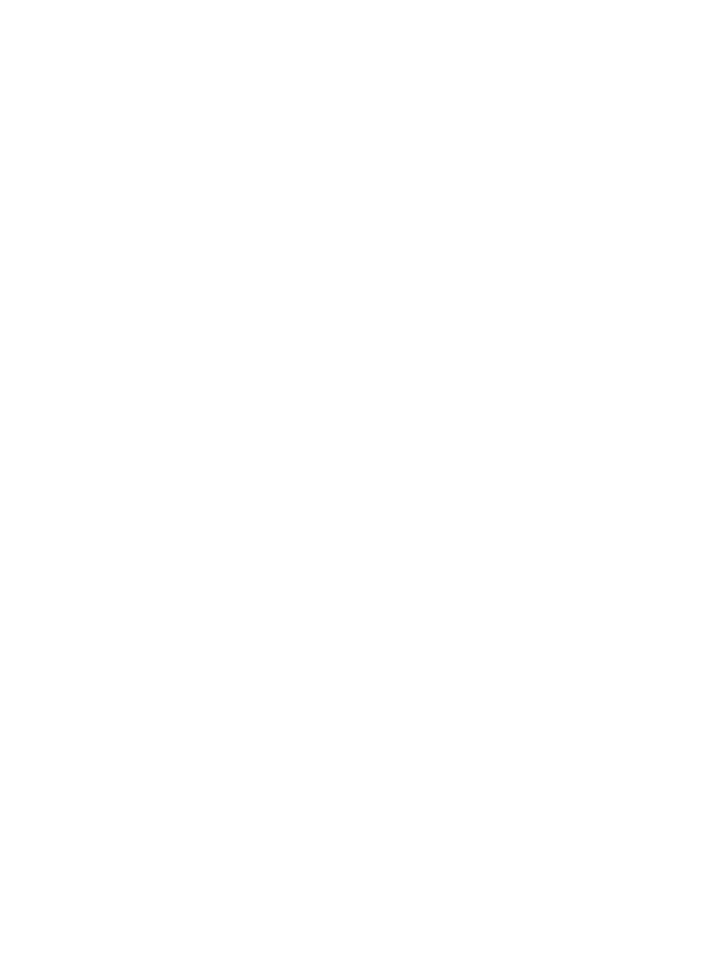
Порядок включения дополнительных приспособлений в компьютерах
Macintosh
Операционная система Mac OS автоматически включает все дополнительные
приспособления, имеющиеся в драйвере печати, при установке
предназначенного для данного аппарата программного обеспечения. Если
впоследствии будет добавляться новое дополнительное приспособление,
действуйте в следующем порядке:
1. Щелкните на значке Printer Setup Utility (Утилита настройки принтера) на
панели Dock.
2. В окне Printer List (Список принтеров) выделите устройство, которое вы
хотите настроить, щелкнув на нем мышью.
3. В меню Printers (Принтеры) выберите Show info (Показать сведения).
4. Щелкните на выпадающем меню Names and Location (Места расположения
и названия) и выберите Installable Options (Настраиваимые параметры).
5. Проверьте принадлежность, которую вы хотите включить.
6. Нажмите Apply Changes (Применить изменения).
Глава 2
24
Установка дополнительных приспособлений
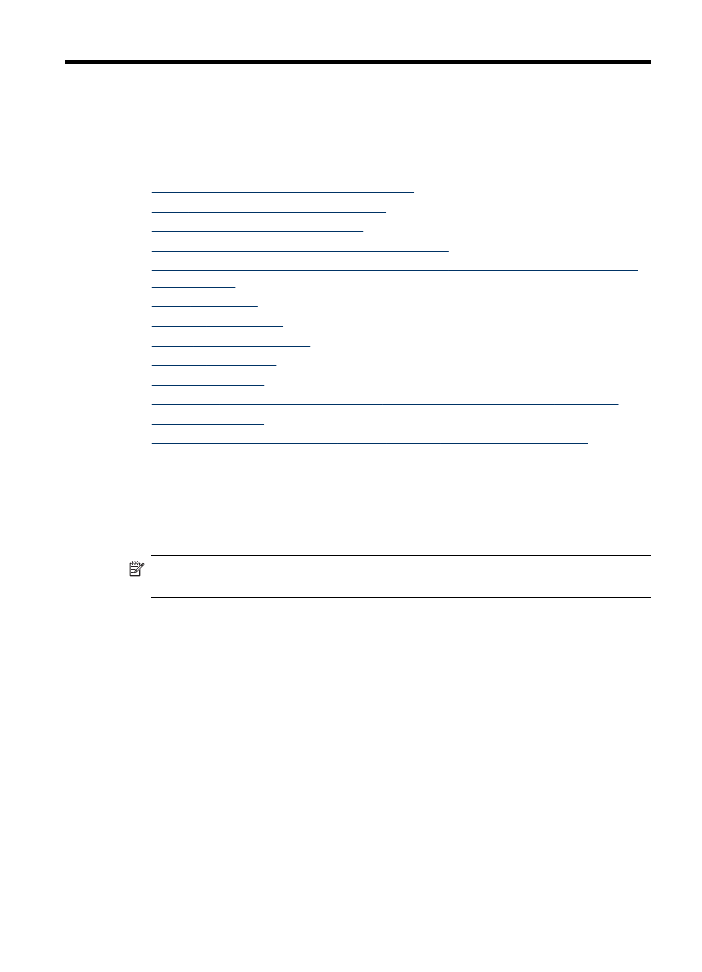
3
Использование аппарата all-in-
one
Настоящий раздел содержит следующие темы:
•
Использование меню панели управления
•
Типы сообщений панели управления
•
Изменение параметров аппарата
•
Использование Центра решений HP (Windows)
•
Использование программного обеспечения HP для обработки фотографий и
изображений
•
Текст и символы
•
Загрузка оригиналов
•
Выбор носителей печати
•
Загрузка носителей
•
Настройка лотков
•
Печать на специальных носителях и носителях нестандартных форматов
•
Печать без рамки
•
Настройка номеров быстрого набора (только на некоторых моделях)
Использование меню панели управления
В следующих разделах кратко описаны меню верхнего уровня, которые
появляются на дисплее панели управления. Чтобы вывести на дисплей какое-
либо меню, нажмите кнопку с нужным меню.
Примечание.
Тип дисплея на панели управления – цветной или
двустрочный – зависит от имеющейся у вас модели.
•
Меню Сканирование: Открывает перечень пунктов назначения для
выводимого изображения; например, в программные продукты HP для
обработки фотографий и изображений. На некоторых моделях
предусмотрена возможность сканирования и перепечатки фотографии или
сканирования ее в карту памяти.
•
Меню Факс: Позволяет ввести факс или номер быстрого набора либо
открыть перечень пунктов меню Факс. Меню включает следующие пункты:
•
Изменение разрешения
•
Осветление/затемнение
•
Отправка задержанных факсов
•
Настройка новых параметров по умолчанию